Captionnez une vidéo en trois étapes simples
Il existe plusieurs scénarios probables dans lesquels vous devrez mettre une légende sur une vidéo :
- la bande-son du clip n'est pas traduite dans votre langue locale ;
- les sous-titres fournissent des commentaires supplémentaires :éducatifs, informatifs, divertissants ;
- le son est si mauvais ou la musique de fond est si forte que vous pouvez à peine entendre un seul mot.
Résoudre de tels problèmes est une tâche compliquée, mais pas de soucis, notre créateur de sous-titres vidéo pratique et convivial vous aidera.
-
Télécharger un enregistrement
Ouvrez le Video Caption Adder de Clideo dans n'importe quel navigateur. Cet outil fonctionne en ligne, ce n'est pas une application qui doit être installée sur votre iPhone, Android ou tout autre appareil personnel.
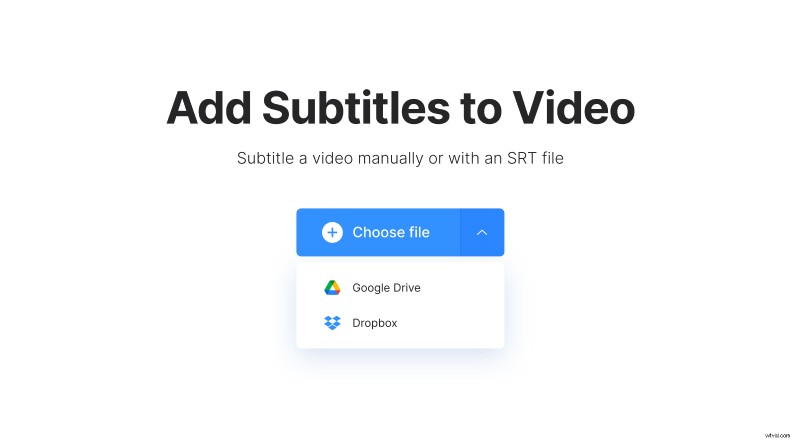
Appuyez sur un volet bleu au centre pour sélectionner une vidéo à partir de votre pellicule. Si vous souhaitez importer des fichiers depuis Google Drive ou Dropbox, appelez un menu déroulant et collez une URL dans la case appropriée.
Vous pouvez télécharger gratuitement jusqu'à 500 Mo.
-
Ajouter des sous-titres à la vidéo
À l'étape suivante, vous pouvez soit télécharger un fichier STR (tous les moyens mentionnés ci-dessus sont disponibles) ou ajouter des sous-titres manuellement.
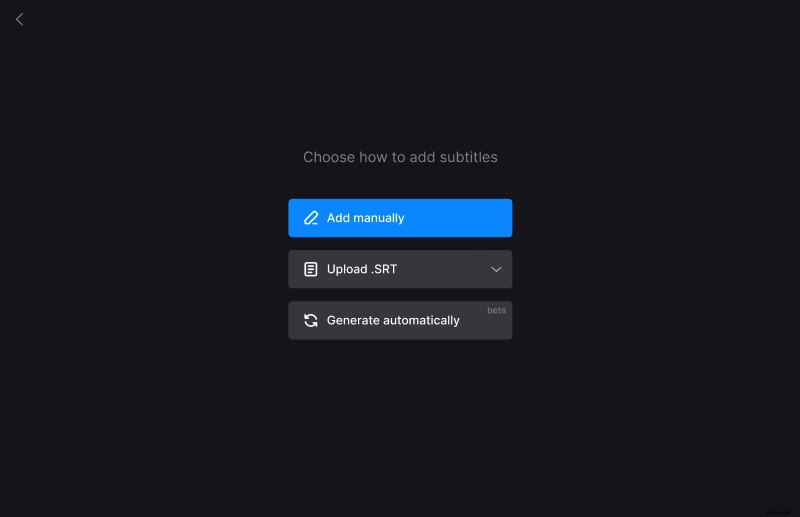
Si vous choisissez la deuxième option, créez des captures en les ajoutant une par une et définissez leur heure de début/fin dans la case à droite. Lorsque le texte est prêt, vous pouvez modifier son style :
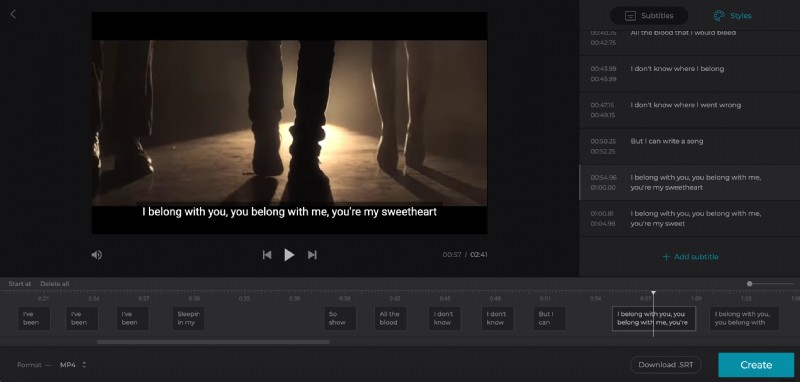
- Position de capture (en bas ou en haut de l'écran) ;
- Alignement (gauche, centre, droite) ;
- Police ;
- Taille de la police ;
- Couleur de la police (choisissez l'un des tableaux ou personnalisez-le avec un code hexadécimal) ;
- Mise en valeur de la couleur et de la transparence.
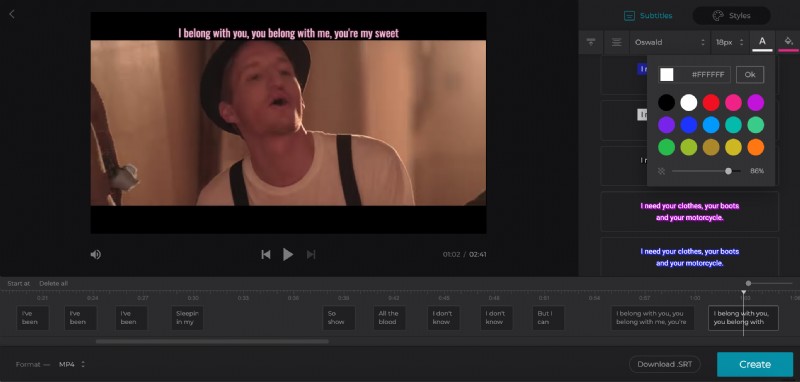
Si la bande son vous distrait du montage, vous pouvez la désactiver temporairement en cliquant sur le signe approprié sous le lecteur. Si vous souhaitez supprimer définitivement le son, utilisez un autre outil.
Vous pouvez télécharger les sous-titres dans un fichier STR séparé et les enregistrer sur votre appareil personnel. Définissez un format de sortie - notre outil prend en charge toutes les extensions vidéo populaires, notamment WMV, AVI, ASF et autres.
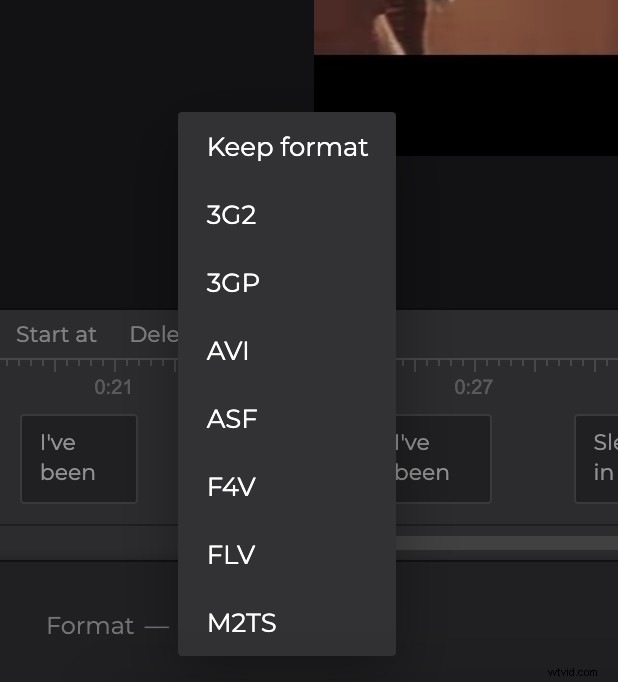
Lorsque vous avez terminé, cliquez sur "Créer" et attendez quelques secondes pendant que votre fichier est en cours de traitement.
Veuillez noter que l'outil ajoute uniquement des sous-titres durs. Les sous-titres durs sont gravés ou codés en dur, en superposition sur votre vidéo et ne peuvent pas être désactivés ou activés ultérieurement dans un lecteur.
-
Télécharger la vidéo capturée
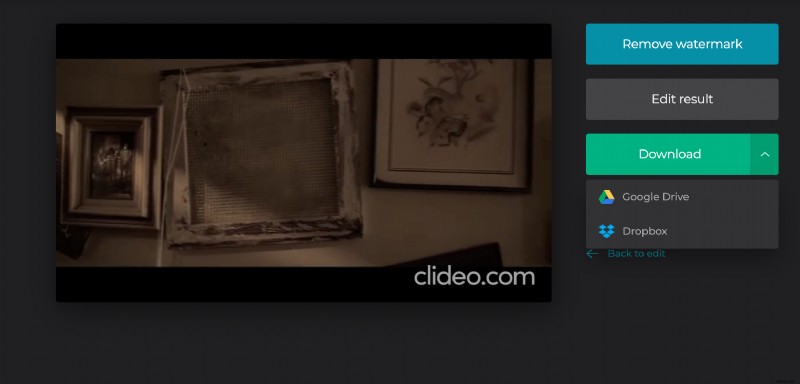
Ayez un aperçu et assurez-vous que votre enregistrement est impeccable maintenant. Si ce n'est pas le cas, retournez dans l'éditeur en cliquant sur "Retour à l'édition". Sinon, enregistrez le fichier sur votre appareil personnel ou votre stockage cloud.
